| Palette des WildTools - Outil Assignation |
|
|
|
L’outil Assignation permet de copier les attributs (taille de plume, motif, et couleur, motif de remplissage et couleur, etc.) d’un objet et de les assigner à d’autres objets par un simple clic ou par un clic - pause glisser pour assigner plusieurs objets d’un coup. Cette méthode est extrêmement rapide lorsqu’il s’agit d’assigner les attributs de certains objets à d’autres. L'outil Assignation dispose de la technologie de contact pour permettre d'appliquer les attributs à plusieurs objets. |
q Sélectionnez l’outil Assignation de la palette des WildTools.
q L’outil Assignation mémorise les paramètres qui lui ont été assignés, entre chaque ouverture et fermeture de l’application. Vous pouvez ainsi attribuer immédiatement vos différents objets.
|
|
q Pour modifier un objet quelconque du dessin en lui attribuant les données de cet outil, cliquez simplement sur un objet avec l’outil Assignation. Si vous obtenez un mauvais résultat, vous pouvez toujours utiliser l’article de menu Annuler dans le menu Édition. |
- ou -
q Cliquez dans une zone sans aucun dessin, faites une légère pause et étirez une ligne à travers les autres lignes à assigner avec le pointeur Seringue pivotée. Ceci permet d'attribuer les attributs à plusieurs objets en une fois.
Si ce que vous obtenez n'est pas correct, vous pouvez comme d'habitude choisir l’article Annuler du menu Édition.
q Sélectionnez l’outil Assignation de la palette des WildTools.
q Appuyez et maintenez la touche Option.
|
|
Le pointeur est modifié en pointeur Pipette. q Cliquez sur un objet du dessin. L’outil Assignation prélève les attributs de l’objet sur lequel vous avez cliqué avec Option. |
- ou -
q Vous pouvez définir les attributs de l’outil en vous servant des méthodes habituelles de PowerCADD, soit à l’aide des articles du menu Attribut ou de la Fenêtre des défauts comme vous le feriez pour n’importe quel autre outil de PowerCADD.
q Appuyez et maintenez la touche Option et sélectionnez l’outil Assignation de la palette des WildTools. La fenêtre de dialogue suivante apparaît :
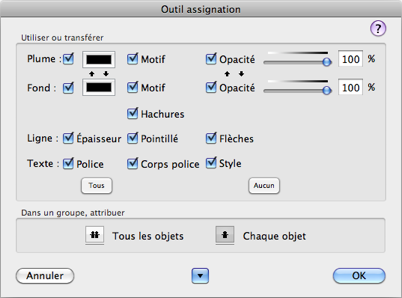
Le fonctionnement de l’outil Assignation est contrôlé par les cases à cocher de cette fenêtre de dialogue. Si toutes les cases Plume, Ligne, Remplissage sont sélectionnées, alors tous les attributs de l’objet cliqué sont transférés à l’outil Assignation. Si par exemple vous ne souhaitez modifier que les épaisseurs de lignes, décochez toutes les autres options et laissez la case Épaisseur de ligne sélectionnée. Avec de tels paramètres, les autres attributs comme la couleur de plume, le motif de plume, la couleur du remplissage, le motif de remplissage etc. sont ignorés.
Vous pouvez choisir de prélever et d’assigner les éléments d’une police de caractères, du corps de texte au style pour les objets texte, cotations linéaires et diamétrales.
|
|
q Vous pouvez éditer la couleur de plume ou du remplissage à l'aide de la palette de couleurs de Mac OS. |
q Les groupes et les objets d’additions externes peuvent être gérés de deux façons. Si l’option Dans un groupe attribuer - Tous les objets est sélectionnée, alors tous les objets du groupe sont modifiés. Si l’option Chaque objet est sélectionnée, alors seul l’objet cliqué dans le groupe ou l’additif externe est modifié. Cet outil est très performant, et permet de modifier l’apparence des objets uniques à l’intérieur des groupes ou additifs externes sans avoir à les dégrouper ou détruire l’additif externe.
L’outil Assignation peut intervenir individuellement sur les objets constitutifs d’un objet parallèle.
L’outil Assignation est un outil à Permutation - Majuscule qui peut être utilisé soit pour définir l’ensemble des objets d’un groupe, ou chaque objet du groupe, il suffit pour cela de taper rapidement sur la touche Majuscule. Cette manipulation peut être réalisée lorsque l’outil est activé et que le bouton de la souris est relâché. Pour des explications complémentaires, reportez-vous aux Concepts de base - Permutation Majuscule.
|
|
L’outil Assignation peut activer un pointeur de pipette magique ou d'assignation globale pour modifier les attributs de tous les objets du dessin et les faire correspondre à l’objet que vous venez de cliquer. |
q Sélectionnez l’outil Assignation de la palette des WildTools.
|
|
q Appuyez et maintenez la touche Majuscule, le pointeur se transforme et pointeur Assignation globale. |
q Cliquez sur un objet du dessin.
L’outil transforme l’ensemble des objets correspondants du dessin.
Le propos de cet outil est de transformer l’ensemble des objets qui correspondent exactement aux attributs de l’objet que vous avez cliqué, à savoir la plume, la couleur, l’épaisseur et tous les autres attributs. Disons que vous souhaitez modifier tous les objets qui ont une couleur de plume verte et une épaisseur de ligne de 2 point en une épaisseur de plume de 1 mm. Paramétrez l’outil Assignation à une épaisseur de plume de 1 mm et pour ne modifier que l’épaisseur. Appuyez sur la touche Majuscule et cliquez sur l’objet vert de 2 points, tous les objets du dessin correspondants sont modifiés en une fois.
L’outil Assignation peut prélever et assigner les éléments d’une police de caractères, du corps de texte au style pour les objets texte, cotations linéaires et diamétrales. Dans ce cas l’action du pointeur assignation globale ne fonctionne que si les objets sont de même type, c’est à dire du texte.
Dans le cas d’objet texte, l’outil d’Assignation ne modifiera que les objets texte avec la même police, le même corps et style de police que l’objet original que vous avez prélévé.
|
Copyright© Sequoia Aircraft | Accueil |